Chắc hẳn tất cả mọi người ở đây đều không còn xa lạ gì với dòng máy iPhone của nhà Apple đúng không nào? Chúng ta có thể nhìn thấy nó ở tất cả mọi nơi, mọi thời điểm. Chính vì vậy, sau đây Phương Bắc phụ kiện xin được gửi tới một mẹo dành cho những tín đồ iPhone. Đó chính là xóa nhiều danh bạ trên iphone.
Lúc nào mà bạn nên xóa nhiều số cùng lúc?
Danh bạ là nơi lưu những số điện thoại của những người mình quen biết. Nhưng không phải lúc nào bạn cũng cần tới những số điện thoại mà một năm thậm chí không liên lạc lấy một lần. Vậy nên bạn cần xóa nhiều danh bạ trên iPhone là khi bạn muốn quản lý một cách tối ưu nhất danh bạ của mình và tìm kiếm danh bạ một cách nhanh chóng khi cần. Hoặc là khi bạn muốn xóa hết số điện thoại ở máy mình trước khi bán và chuyển quyền sở hữu cho người khác.
>>>Bạn có nhu cầu mua ốp lưng iPhone 11, 12…. hãy ghé cửa hàng Phương Bắc để chọn mẫu ốp đẹp nhất
Các cách để xóa nhiều danh bạ trên Iphone
Bạn muốn xóa nhiều danh bạ trên iPhone? Nhưng bạn lại không biết cách làm thế nào để xóa được chúng? Đừng lo nhé vì đã có Phương Bắc phụ kiện ở đây để giúp đỡ bạn tìm hiểu các cách xóa nhiều số danh bạ trên máy điện thoại của nhà Apple nhé.
Bạn nên dùng Macbook
Macbook là một thiết bị có tầm quan trọng để giúp bạn xóa nhiều số liên hệ cùng một lúc trong danh bạ của mình. Điều này cũng đồng nghĩa rằng là bạn có thể xóa nhiều số điện thoại nếu bạn muốn bằng cách sử dụng Macbook đó nhé.
Vậy câu hỏi đặt ra ở đây là khi bạn xóa trên Macbook thì liệu nó có xóa trên iPhone không? Câu trả lời là có nhé. Khi bạn xóa bất kỳ dữ liệu nào nói chung và số điện thoại nói riêng thì chúng sẽ đồng thời xóa trên iPhone luôn. Bởi do là nhờ tính năng đồng bộ hóa với iCloud. Chính vì vậy thì bạn hãy đảm bảo rằng các thiết bị của hãng Apple mà bạn sở hữu như Macbook, iPhone, iPad… phải cùng đăng nhập 1 tài khoản iCloud thôi nhé. Bên cạnh đó bạn cũng phải nhớ sử dụng tính năng đồng bộ hóa danh bạ trên iCloud.
Sau đây thì Phương Bắc phụ kiện xin được gửi tới các bạn về cách đăng nhập iCloud nhé:
- Bước 1: Bạn hãy tìm kiếm menu Apple và sau đó chọn System Preferences (tùy chọn hệ thống). Cuối cùng là tìm đến iCloud.
- Bước 2: Bạn hãy đăng nhập tài khoản ID Apple và sau đó thì kiểm tra xem danh bạ của bạn đã được đồng bộ hóa trên iCloud chưa.
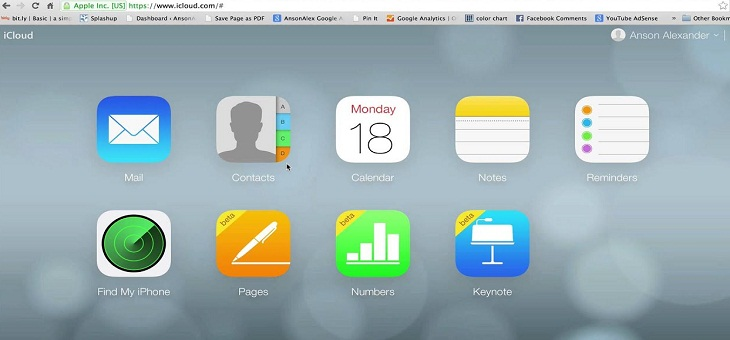
Tiếp theo sẽ là cách xóa số liên hệ (số điện thoại) trên máy Macbook:
- Bước 1: Mở phần mềm ứng dụng Danh bạ (Contacts) trên Macbook của bạn.
- Bước 2: Bạn hãy chọn chữ All Contacts (tất cả danh bạ). Sau đó thì bạn giữ và nhấn phím Command trên bàn phím Macbook. Tiếp đó thì bạn giữ vfa dùng chuột bấm chọn các số điện thoại mà bạn muốn xóa nhé.
- Bước 3: Bạn hãy nhấn chuột phải và chọn Delete Cards (xóa mục thẻ) để xóa hết những thông tin mà bạn đã chọn xóa ở bước 2. Cuối cùng là bạn xác nhận rồi bấm Delete (xóa).
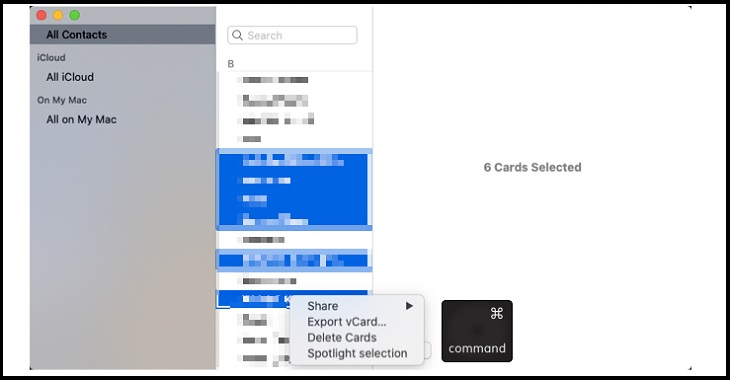
Như vậy thì sau khi thực hiện 2 quá trình như trên Phương Bắc phụ kiện đưa ra thì bạn đã thực hiện được xóa nhiều danh bạ trên iPhone bằng Macbook và thông qua tính năng đồng bộ hóa trên iCloud. Thật dễ dàng thành công khi thực hiện thao tác này phải không các bạn?
Bạn hãy dùng iCloud
Nếu bạn không có Macbook thì đừng lo vì máy tính PC Windows cũng có thể thực hiện xóa nhiều danh bạ trên iPhone được đó.
Khi này thì bạn chỉ cần đăng nhập tài khoản iCloud của mình trên bất kỳ một trang web nào và tiến hành xóa các số liên hệ trên iPhone bằng các bước dễ dàng sau đây:
- Bước 1: Bạn hãy đăng nhập vào iCloud.com bằng tài khoản ID Apple của bạn.
- Bước 2: Bạn hãy bấm vào chữ Contacts (danh bạ). Sau đó bạn hãy chọn các số liên hệ mà mình muốn xóa bằng cách giữ phím Control (kiểm soát) trên bàn phím máy tính của bạn và kích trái chuột nhé.
- Bước 3: Bạn hãy bấm vào Settings (cài đặt) mà có biểu tượng hình bánh răng ở phía góc dưới bên trái màn hình, sau đó chọn Delete (xóa).
- Bước 4: Lúc này trên màn hình sẽ hiện 1 khung cần bạn xác nhận xem có chắc chắn muốn xóa các liên hệ ấy không thì bạn chỉ cần bấm tiếp Delete (xóa) là được nhé.
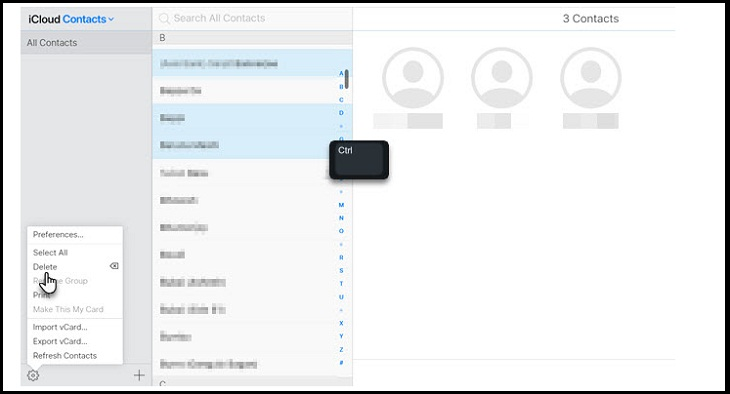
Bạn hãy dùng ứng dụng
Nếu sau khi bạn đã thử đồng thời hai cách trên mà Phương Bắc phụ kiện đưa ra nhưng vẫn không thực hiện xóa nhiều danh bạ trên iPhone được thì bạn hãy dùng đến phần mềm thứ 3 để can thiệp. Sau đây sẽ là 2 ứng dụng mà bạn cần tải xuống từ App Store để quản lý danh bạ của mình
Ứng dụng Groups
Groups là một ứng dụng cực kỳ hay ho và cần thiết nếu bạn muốn xóa nhiều danh bạ trên iPhone. Ứng dụng này thì cho phép bạn dùng free nhưng lại bị làm phiền bởi quảng cáo. Đây là điều bạn nên cân nhắc xem có tải ứng dụng này hay không nhé.
Nếu bạn có thể xem được quảng cáo trên ứng dụng thì sau đây sẽ là 7 bước bạn cần làm nếu muốn xóa đồng danh bạ trên iPhone:
- Bước 1: Bạn hãy vào App Store để tải Groups về máy của bạn.
- Bước 2: Bạn hãy bấm bỏ qua tất cả các phần giới thiệu không cần thiết và sau đó cho phép Groups đồng bộ hóa danh bạ của mình.
- Bước 3: Bạn hãy bấm chọn All contacts (tất cả danh bạ).
- Bước 4: Sau khi bấm xong thì bạn hãy chọn những số liên hệ mà bạn muốn xóa nhé.
- Bước 6: Bạn hãy bấm chọn Choose Action ở trên cùng của ứng dụng và sau đó bấm Delete contacts (xóa danh bạ).
- Bước 6: Bạn hãy xác nhận lại một lần nữa khi thấy dòng chữ Remove from my iPhone (xóa khỏi iPhone của tôi).
- Bước 7: Hoàn thành việc xóa danh bạ.
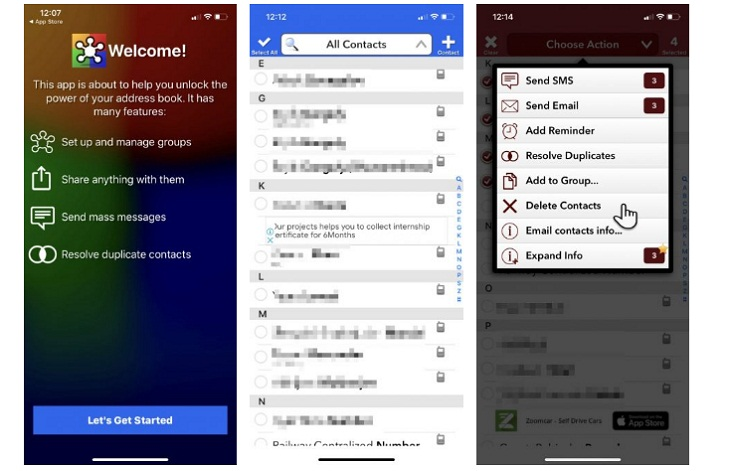
Ứng dụng Cleanup Duplicate Contacts
Cleanup Duplicate Contacts cũng là một ứng dụng với chức năng giống với ứng dụng Groups. Hơn nữa nó còn có thể phân tích xử lý dữ liệu, loại bỏ các số điện thoại không bao giờ liên lạc hay hợp nhất các số bị trùng nhau.
Sau đây cũng là các bước bạn cần phải thực hiện trên ứng dụng Cleanup Duplicate Contacts:
- Bước 1: Bạn hãy tải xuống ứng dụng Cleanup Duplicate Contacts và mở ra,
- Bước 2: Cho phép ứng dụng đồng bộ hóa với danh bạ của bạn.
- Bước 3: Bấm vào mục Danh bạ và chọn biểu tượng hình bút chì để thực hiện việc chỉnh sửa danh sách. Sau đó bạn lướt danh sách và chọn số liên hệ cần xóa.
- Bước 4: Bấm và nút Delete và xác nhận lại.
- Bước 5: Hoàn thành việc xóa danh bạ.
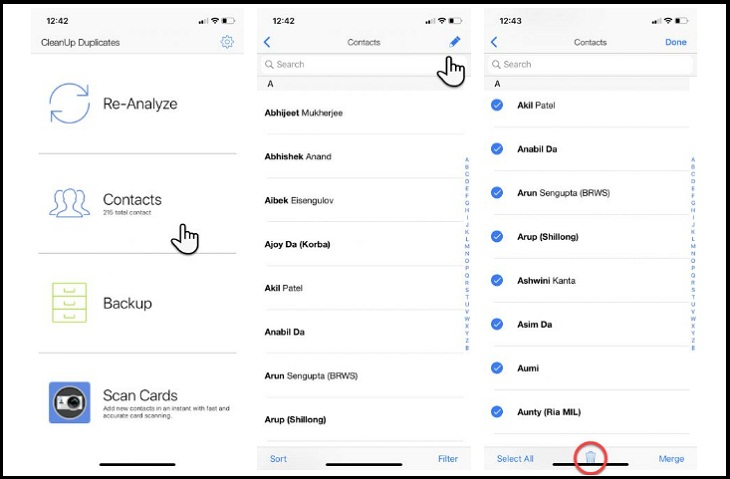
Trên đây là toàn bộ thông tin về các cách xóa nhiều danh bạ trên iPhone mà Phương Bắc phụ kiện xin được gửi tới quý bạn đọc. Hy vọng các bạn có thể thành công trong việc xóa nhiều số liên hệ ở iPhone nhé.
